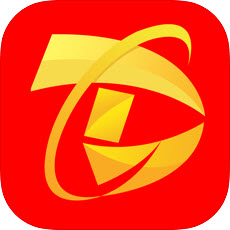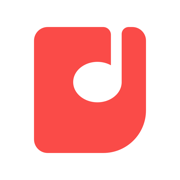Win7电脑如何设置自动关机
2025-03-03
来源:rouzhuren
编辑:佚名
在快节奏的生活环境中,每个人都希望自己的生活更加高效和便捷。对于使用windows 7系统的用户来说,了解并掌握一些实用的功能,如自动关机功能,能够大大提升我们的工作效率,同时也能帮助我们更好地管理时间。本文将详细介绍如何在windows 7系统中设置自动关机,让您的电脑按照预设的时间自动关闭,从而节省电力,提高安全性。
为什么要设置自动关机?
自动关机功能对于许多人来说是一个非常实用的功能。首先,它可以帮助我们节省电力,减少不必要的能源浪费。其次,在您长时间离开电脑时,通过设定自动关机可以避免电脑因长时间运行而产生的过热问题,从而延长电脑使用寿命。此外,自动关机还可以作为一种简单的安全措施,防止他人未经授权使用您的电脑。
如何在windows 7系统中设置自动关机
1. 首先,点击电脑左下角的“开始”按钮。
2. 在弹出的菜单中找到并选择“所有程序”>“附件”>“系统工具”>“任务计划程序”。
3. 在打开的任务计划程序窗口左侧,点击“创建基本任务”。
4. 输入任务名称,例如“自动关机”,然后点击下一步。
5. 选择触发器类型为“每天”、“每周”或其他适合您的选项,接着点击下一步。

6. 设置具体的时间,即您希望电脑自动关机的时间点,然后点击下一步。
7. 在操作步骤中选择“启动程序”,然后点击下一步。
8. 在程序或脚本框中输入以下命令:shutdown.exe -s -t 秒数。这里的秒数表示从发出关机指令到实际关机之间的时间间隔,例如如果您想让电脑在发出关机指令后立即关机,则输入0。
9. 点击完成以保存设置。
结束语
通过上述步骤,您可以轻松地在windows 7系统中设置自动关机功能。这一功能不仅有助于我们更有效地管理时间和资源,还能增强电脑的安全性。希望本文能帮助您更好地利用windows 7系统的各种功能,让您的电脑使用体验更加顺畅。
相关文章
相关下载
小编推荐
更多++